
Aplikacje do pisania ekranu pracują z ograniczeniami podczas połączeń telefonicznych i wideo, ponieważ głos subskrybenta nie nagrywa po drugiej stronie. Ponadto niektóre mogą blokować tę funkcję w celu ochrony praw autorskich. Cała reszta zawartości ekranów spadnie na wideo, więc staraj się nie wykazywać danych osobowych, które nawet teoretycznie mogą być używane przeciwko Ciebie.
Metoda 1: Wbudowane narzędzie
Wcześniej wiele urządzeń Samsung ma swoje własne narzędzie do nagrywania wideo z ekranu, teraz producent usunięto z większości modeli z powłoką Oneui. Teraz rejestrator ekranu jest tylko w niektórych smartfonach opartych na Androidzie 10, na przykład, w Galaxy Note10, S20, Od Flip, ale być może ta opcja wkrótce stanie się bardziej przystępna, ponieważ jest częścią Androida 11. Podczas gdy proces nagrywania w Wbudowane narzędzie wygląda w przybliżeniu:
- Otwórz panel skrótów i włącz opcję.
- Jeśli nie ma takiego przycisku, dotknij ikony w postaci trzech punktów i wybierz "Zamówienie przycisków" w menu kontekstowym.

Przeciągasz żądaną płytkę na panelu i naciśnij "Gotowy".
- Aby zatrzymać wideo, naciśnij odpowiednie powiadomienie.
- Nagrane filmy są przechowywane w "Galerii" wśród innych plików.
- Jeśli przytrzymasz płytkę przez 2 sekundy, otworzy się ustawienia aplikacji. Tutaj możesz usunąć ślad, który pozostaje po dotknięciu ekranu, włączyć lub wyłączyć dźwięk, a także zmienić jakość wideo.



Możesz kliknąć "STOP" i na panelu z dodatkowymi opcjami, który jest dołączony do wyświetlacza, ale nie wyświetlany później z ekranami i wideo. Dzięki nim możesz włączyć przednią kamerę do wyświetlania obrazu, aw Notecu Zadzwoń do rysika, aby narysować lub zgłaszać notatki na ekranie.

Natychmiast zostanie poproszony o wyświetlenie wideo, edycji lub udostępniania go.
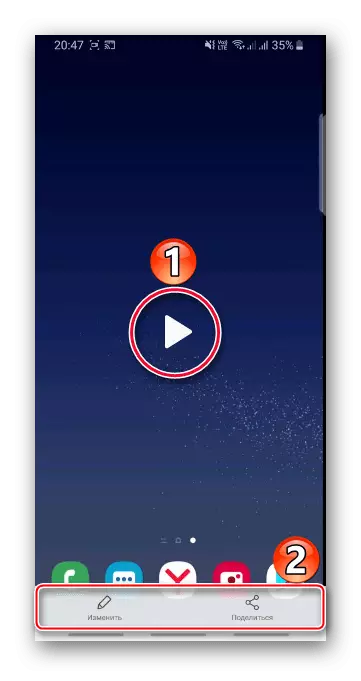
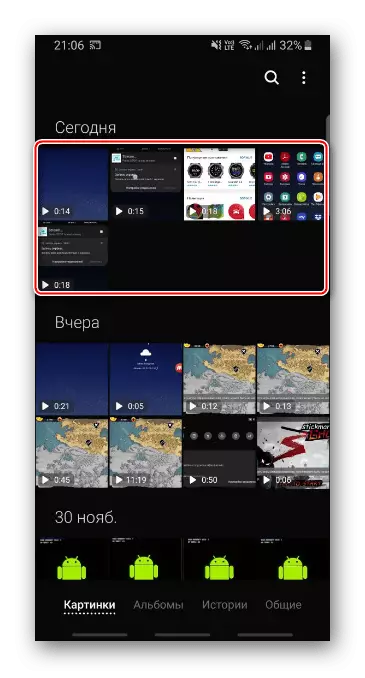

Metoda 2: Game Launcher
Record Game Rollers jest wygodniejsze w Game Launcher - Serwis od Samsung, aby uruchomić i instalować gry, przeglądanie rolek tematycznych, komunikacji z przyjaciółmi z niezgodą i znacznie więcej. Aplikacja jest zwykle już zainstalowana na smartfonach koreańskiej firmy, ale jeśli to konieczne, można go pobrać do sklepu Galaxy.
- Aby uzyskać dostęp do funkcji programu Launcher podczas gry, panel nawigacyjny powinien być włączony na smartfonie. Aby to zrobić, przesuń palcem na ekranie od góry do dołu Otwórz panel szybkiego dostępu i aktywuj opcję.

Teraz tablica wyników będzie zawsze zamocowana na dole ekranu.
- Nie wszystkie gry są automatycznie dodawane do wyrzutni do gry, czasami musisz to zrobić ręcznie. Przesuwamy obszar za pomocą gier i kliknij ikonę "Menu".
- Tabay "Dodaj aplikację", zaznacz żądany i potwierdź wybór.

Teraz gra została dodana do usługi.
- Po uruchomieniu aplikacji Swipe do centrum środkowego zadzwoń do panelu nawigacyjnego.
- Otwórz wyrzutnię gry "Menu".
- Dotknij ikony "Rekord". Fakt, że zaczyna się znaleźć w dziedzinie powiadomień. Jeśli dotykasz powiadomień, wideo zatrzyma się.

Możesz także zatrzymać proces, klikając ikonę STOP.
- Możesz natychmiast obejrzeć film. Aby to zrobić, kliknij przycisk "Wyświetl nagrany wideo", który pojawi się na kilka sekund po zatrzymaniu wideo.

Następnie można go znaleźć w "Galerii" urządzenia.
- Aby dodać przycisk "REC" do panelu nawigacyjnego, dotknij "Menu" i otwórz "Ustawienia".

Wybierz "Skróty", a następnie "Nagrywanie".

Pożądana ikona pojawi się na panelu.
- Aby przetłumaczyć zdjęcie z frontowej kamery podczas nagrywania wideo, wybierz "Record" w ustawieniach i aktywuj odpowiednią opcję.

Poniżej możesz wybrać źródło dźwięku - zewnętrzne lub wewnętrzne (z gry). Możliwe jest zmianę jakości wideo.









Metoda 3: Aplikacja trzecich
W Google Play istnieje wiele aplikacji do pisania ekranu Samsung. Jako przykład wybierz XRecorder z pełnoekranową reklamą, ale wolny, bez znaku wodnego i ograniczeń czasowych.
Pobierz XRecorder z Google Play Market
- Po pierwszym uruchomieniu oprogramowania zostanie wyświetlony monit o włączenie przycisku pływającego, który będzie zawsze na ekranie przez inne aplikacje. Wytwarza menu z podstawowymi funkcjami programu i będzie widoczny na wideo.

W takim przypadku odmówimy oferowania i korzystania z panelu sterowania w obszarze powiadomień.
- Obniżam kurtynę, naciśnij "Rekord", a następnie wykonaj wszystkie niezbędne działania.

Aby umieścić pauzę napisową lub zatrzymać, naciśnij odpowiednie ikony.
- Po przystanku pojawi się okno, w którym można oglądać wideo, klikając "Play" i Usuń, edytuj lub udostępniaj.
- Zapisane rolki można znaleźć na "stronie głównej" aplikacji lub w pamięci telefonu.
- Otwórz "Ustawienia" XRecorder. W bloku "Video" można zmienić rozdzielczość, jakość obrazu, wybierz częstotliwość klatek, aktywuj nagrywanie dźwięku itp.

W bloku "Narzędzia" włącz przednią komorę, włącz funkcję zrzutu ekranu i rysowanie.





Zobacz także: Nagraj wideo z ekranu na Androida
